패션의 AI PC, 특히 노트북. 그러나 대부분의 소비자는 컴퓨터 ai조차도 ~이다훨씬 적은 모델은 하나로 자격이 있습니다. PC AI가 AI가없는 버전과 물리적으로 구별 할 수 없게되는 것은 도움이되지 않습니다.
다음은 노트북 이이 새로운 NPU를 사용하여 AI 작업을 수행 할 수 있는지 여부를 결정하는 간단한 제어 목록입니다.
1. 프로세서를 확인하십시오
“설정”앱 (키 조합 WIN+i), “시스템”으로 이동 한 다음 아래로 스크롤하여 “O”로 스크롤하십시오.
녹음을 클릭하면 프로세서를 포함하여 다음 창에 장치의 사양이 표시됩니다.
그가 “Snapdragon X Elite”또는 이와 유사한 것을 말하면 AI 프로세서로 AI 작업을 위해 특별히 설계되었습니다. 그러나 Intel과 AMD의 프로세서도 있습니다.
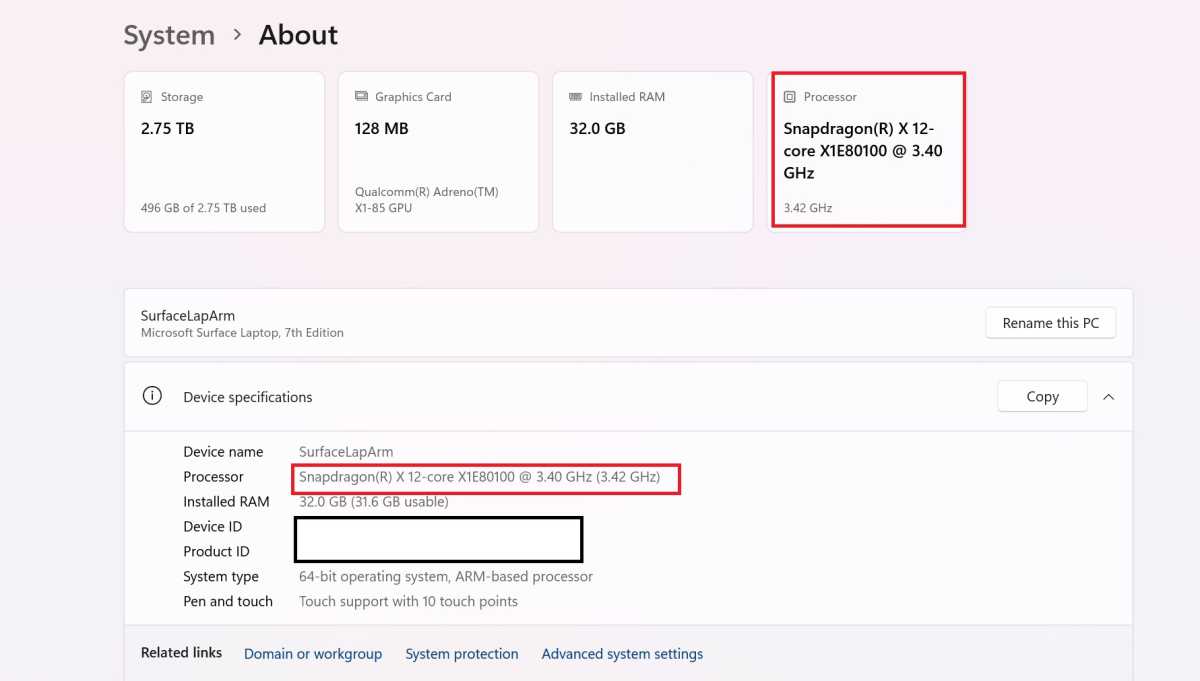
주조
2. 장치 관리자의 정보
자세한 정보는 “장치 파견”에서 찾을 수 있으며 Windows 작업 표시 줄을 사용하여 검색 기능을 찾아서 실행할 수 있습니다.
AI PC의 “프로세서”와 “신경 프로세서”라는 두 가지 레코드가 있습니다. 프로세서에 필요한 NPU 또는 신경 처리 단위가없는 경우 마지막으로 나타나지 않습니다.
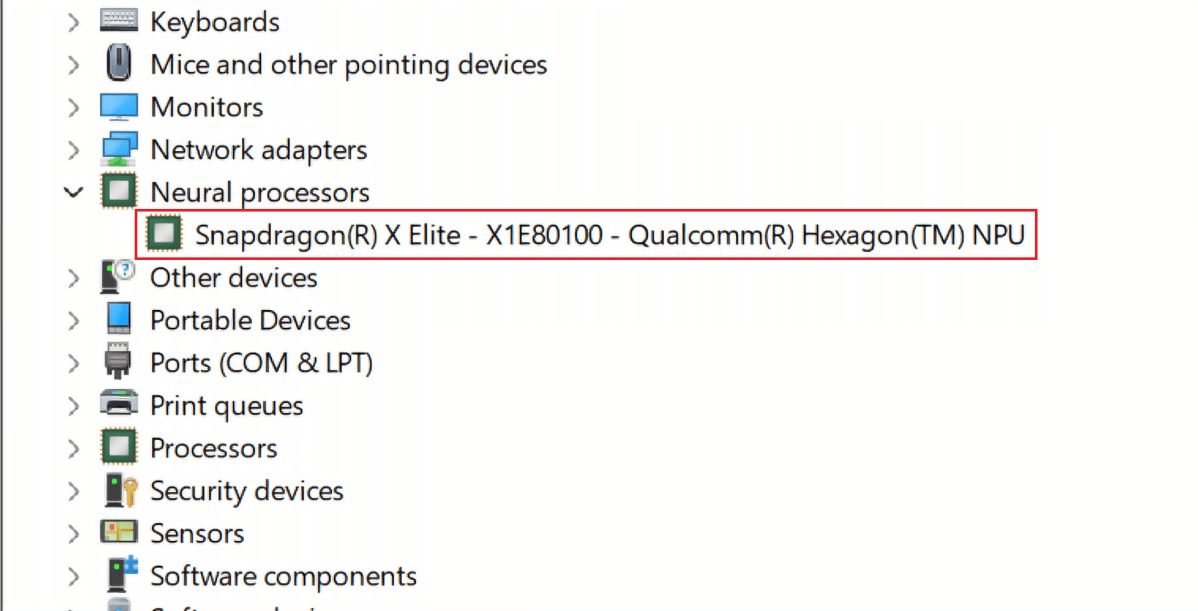
주조
AI Geekbench AI와 같은 참조 도구를 사용하여 한 걸음 더 나아갈 수 있습니다.
이 프로그램은 CPU, 그래픽 프로세서 및 NPU를 측정하여 PC가 오늘날과 내일 머신 러닝을위한 고급 응용 프로그램에 대한 준비가되었는지 확인합니다.
AI Geekbench를 다운로드하여 설치 한 다음 도구를 시작하십시오. 몇 가지 기본 정보를 받고 해당 버튼을 통해 표준을 시작할 수 있습니다.
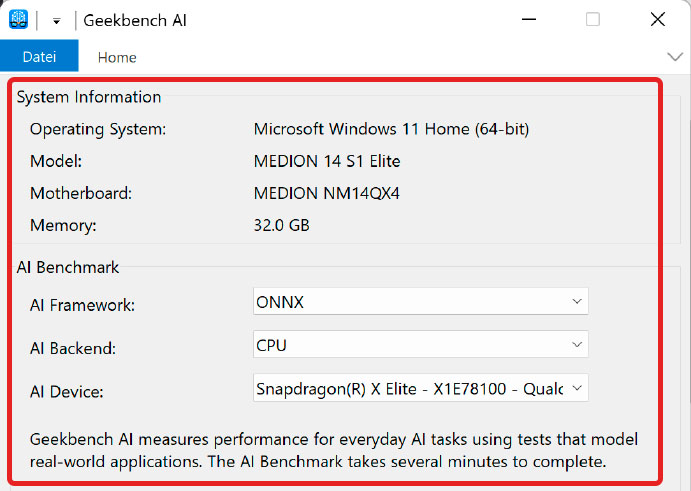
IDG
4. 테스트를 실행하십시오
GeekBench AI는 각각 세 가지 유형의 데이터를 갖춘 10 개의 작업 하중 AI를 수행하므로 장치의 인공 지능 성능에 대한 다차원 사진을 제공합니다.
AI 사용을위한 실제 옵션은 모델링이며 CPU, 그래픽 프로세서 및 NPU가 그에 따라로드됩니다.
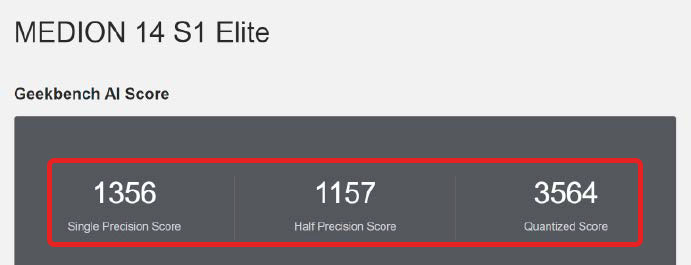
IDG
더 많은 독서 팁 :
이 기사는 처음에 간호 간행물 PC-WELT에 실 렸으며 독일어로 번역 및 현지화되었습니다.


